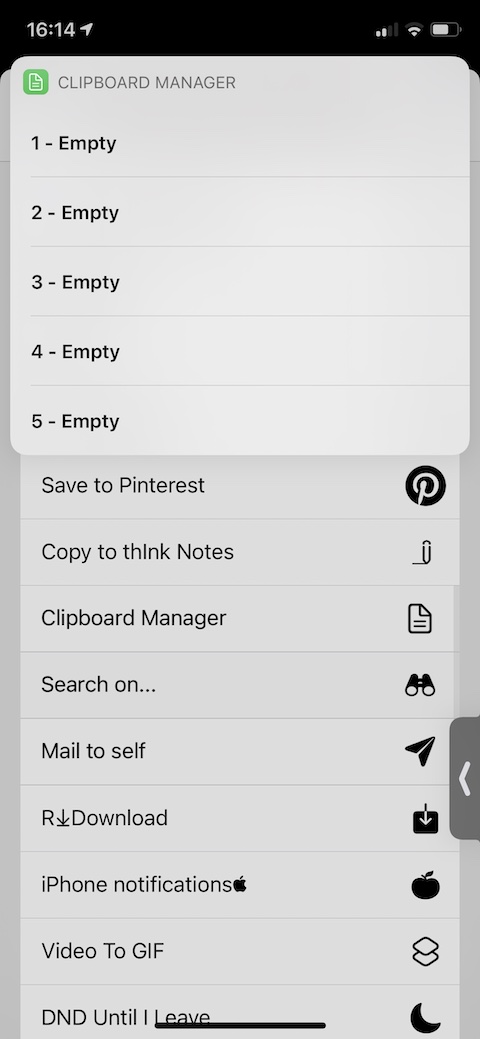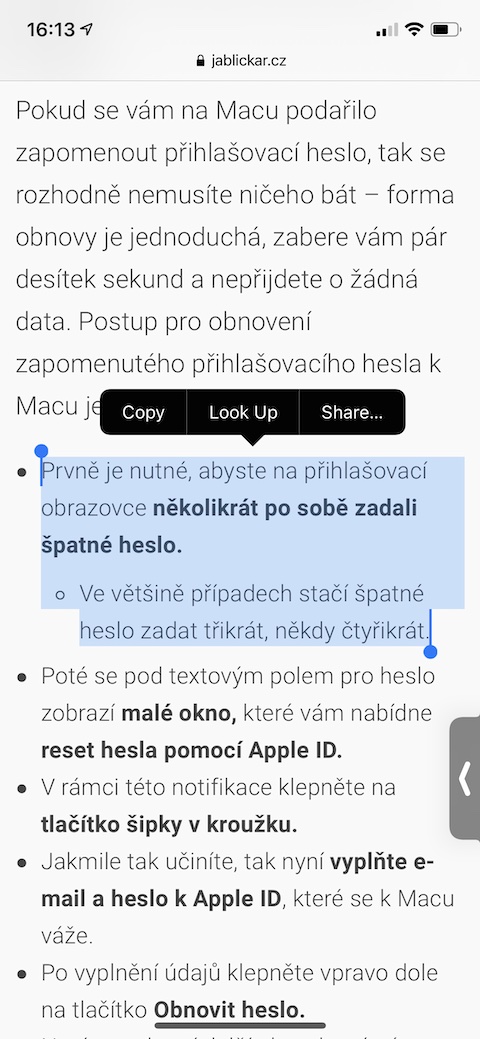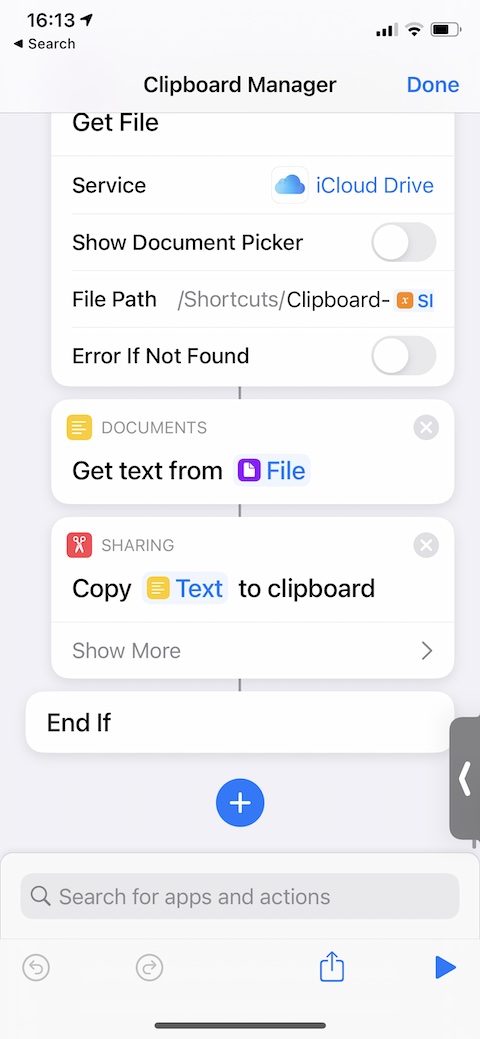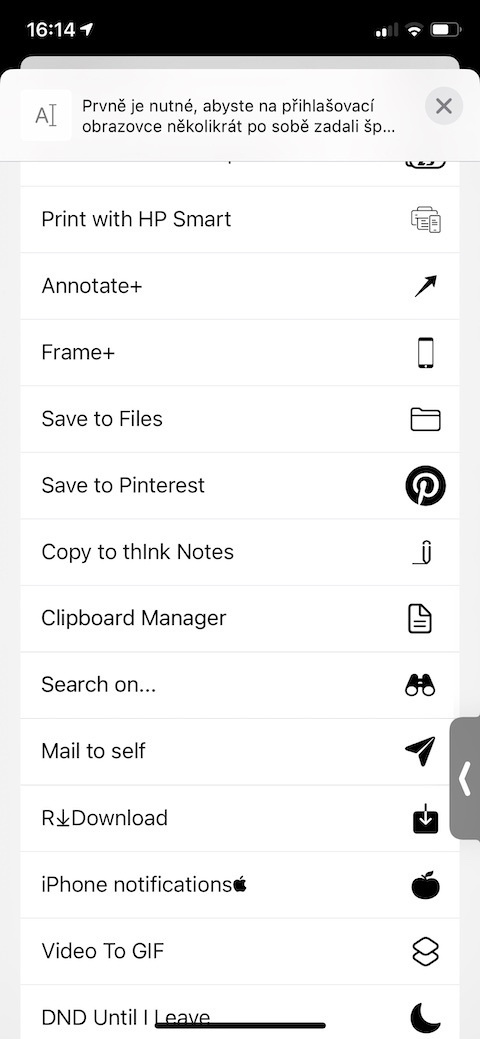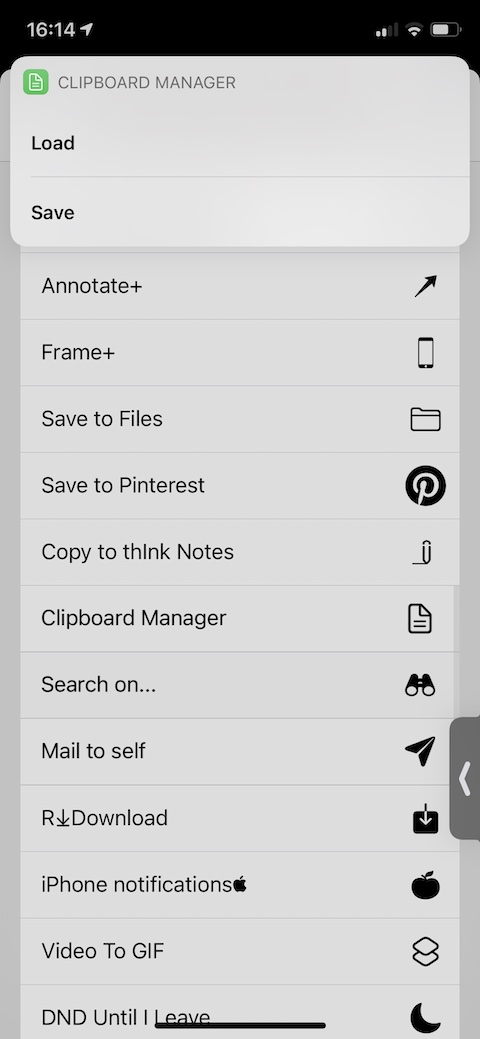Niini nga artikulo usab, atong tan-awon pag-ayo ang pipila ka mapuslanon nga mga shortcut alang sa iOS. Ang pagpili nahulog sa usa ka himan nga gitawag Clipboard Manager. Sama sa gisugyot sa ngalan niini, kini usa ka mapuslanon nga himan nga makatabang kanimo nga magtrabaho nga labi ka maayo sa clipboard ug kopyahon ug idikit ang teksto sa imong iPhone.
Mahimo nga interes nimo
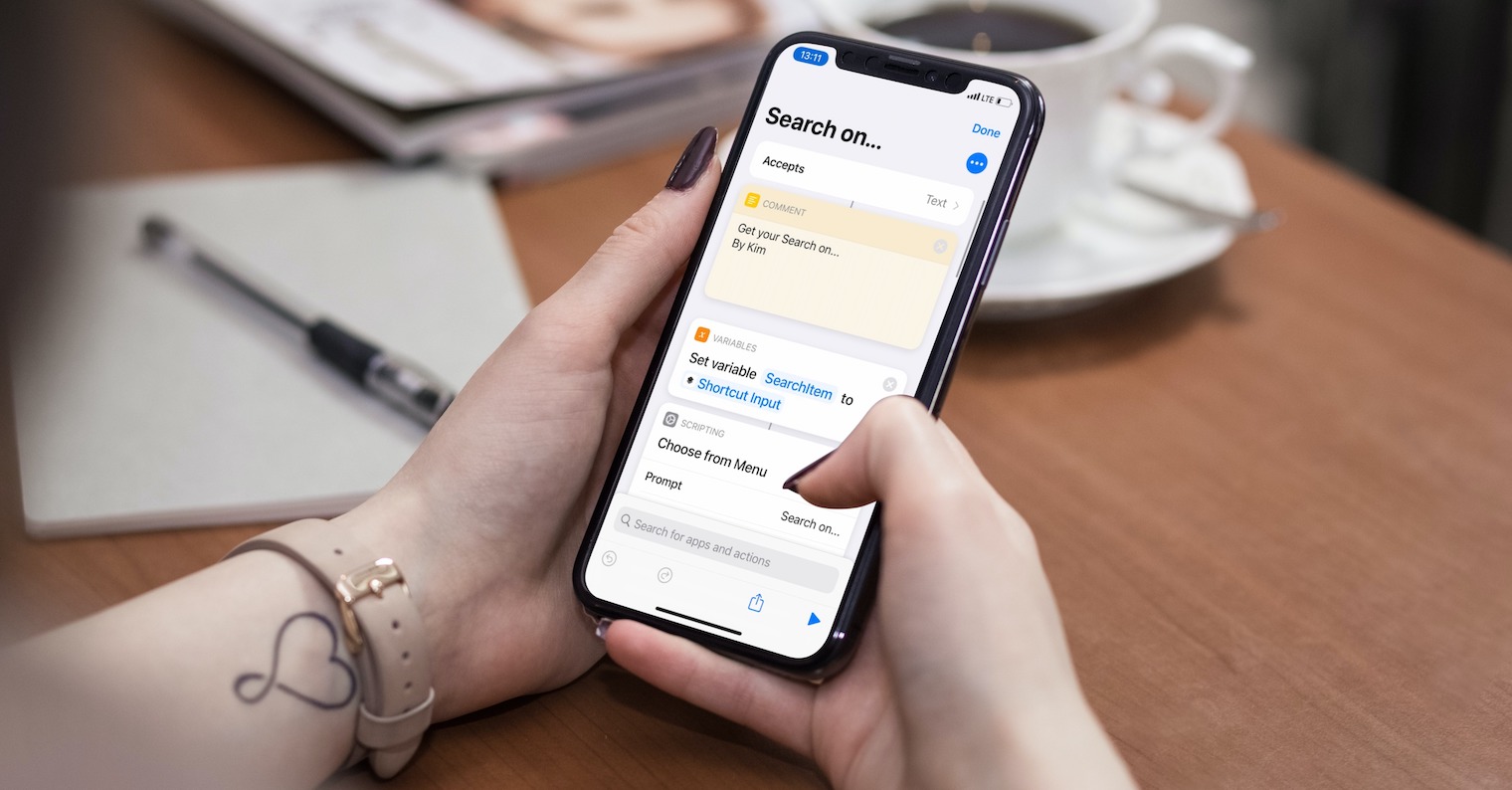
Ang Clipboard usa ka bahin nga makita sa kaugalingon nga bahin sa hapit tanan nga aparato sa Apple. Kung kopyahon nimo ang bisan unsang teksto sa imong iPhone, iPad o bisan sa Mac, awtomatiko kini nga i-paste gikan sa clipboard, kung diin kini magpabilin hangtod i-paste nimo kini sa usa ka bag-ong lugar, o hangtod ilisan nimo kini sa bag-ong gikopya nga sulud. Tungod kay alang sa kadaghanan kanato ang iPhone o iPad halos usa ka ikaduha nga opisina, kasagaran dili igo alang sa kadaghanan kanato nga magkopya ug mag-paste sa usa ka hugpong sa teksto - usahay gikinahanglan nga magtrabaho sa daghang mga teksto sa usa ka higayon. Usa ka aplikasyon nga gitawag Clipboard Manager, nga nagtanyag kanimo lima ka "slot" alang sa teksto o mga imahe, perpekto alang niini nga mga katuyoan. Human makopya ang teksto o imahe, padaganon lang nimo ang gihatag nga shortcut ug pilia ang slot diin gusto nimong isulod ang gihatag nga sulud. Kung magsulud sa sulud sa usa ka bag-ong lokasyon, ang kinahanglan nimong buhaton mao ang paglansad sa shortcut, pilia ang angay nga slot ug isulud ang sulud sa gusto nga lokasyon.
Gisulayan namo ang shortcut sa among kaugalingon - kini molihok dayon ug kasaligan. Human kini ma-install, ilunsad ang Shortcuts app ug i-tap ang tulo ka tuldok sa ibabaw nga tuo sa clipboard Manager shortcut tab. Unya pag-usab pag-tap sa tulo ka tuldok sa taas nga tuo nga suok ug i-aktibo ang kapilian aron makadugang usa ka shortcut sa tab sa pagpakigbahin.
Mahimo nimong i-download ang shortcut sa Clipboard Manager dinhi.